フォーマットされたファイルからの曲線のインポート
概要
ユーザーは、Import 2D curve – formatted fileまたはImport 3D curve – formatted fileコマンドを使用して、フォーマットされたファイルから曲線をインポートできます。
コマンドアクセス
コマンドに関連付けられたダイアログボックス:
- Import 2D curve – formatted fileは、3タイプの2D曲線に共通であり、Curveメニューでタイプエンティティ2D curve (path, I/O parameter, material)のいずれかをポイントすることでアクセスできます。
- Import 3D curve – formatted fileは、3タイプの3D曲線に共通であり、Curveメニューでタイプエンティティ3D curve (2D grid, path + I/O parameter, 2 I/O parameters)のいずれかをポイントすることでアクセスできます。
基本
以下に、このコマンドの使用法を理解するために必要ないくつかの操作ルールを示します:
- ユーザーは、フォーマットされた*.txtファイルを選択します(以下の項をご参照ください)。
- ユーザーは曲線名を選択します。
- ユーザーは曲線タイプを選択します。そうすることで、2D Curve entity (path, I/O parameter and material)の対応するタイプまたは3D Curve entity (2D grid, path + I/O parameter, 2 I/O parameters)の対応するタイプで、インポートされた曲線が自動的に保存されます。
- ユーザーは、フォーマットされた*.txtファイルで使用される列区切り文字を指定します(その区切り文字が« tab »、« space »、« ; »のいずれでもない場合)。
フォーマットされたtxtファイル
以下に、フォーマットされたファイルから曲線をインポートできるようにするために、ファイル内で使用するフォーマットを示します:
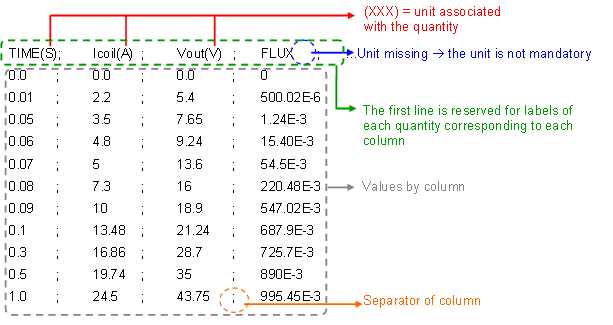
N個の列が含まれる1つのファイルには、N-1個のインポートされた曲線が存在することになります(1列目は横座標のパラメータ用に予約されています)。
フォーマットされた曲線のインポート
フォーマットされたファイルから2D曲線または3D曲線をインポートするには:
| ステップ | 動作 |
|---|---|
| 1 | ダイアログボックスImport 2D – formatted fileまたはImport 3D curve – formatted fileを開きます。 |
| 2 | インポートするファイルを選択します(フォーマットされた*.txtファイル)。 |
| 3 | 曲線名を選択します。 |
| 4 |
曲線タイプを選択します:
|
| 5 | 使用される列区切り文字を選択します(これが« tab »、« space »、« ; »以外の場合。それ以外の場合は、直接ステップ6に進んでください)。 |
| 6 | OKをクリックして確定します。 |
| → | 曲線が作成および表示され、目的の曲線タイプで保存されます。 |